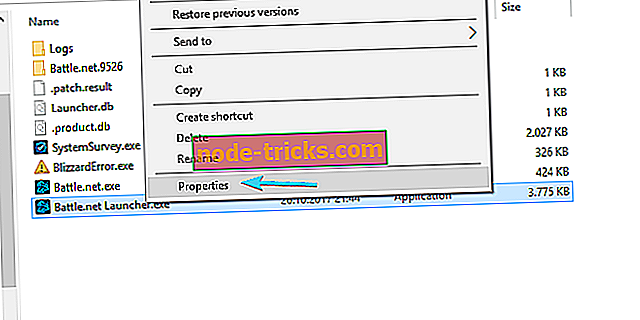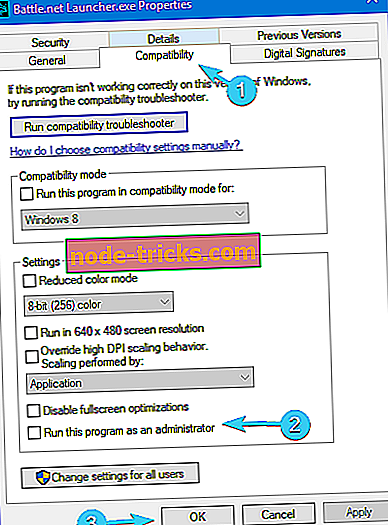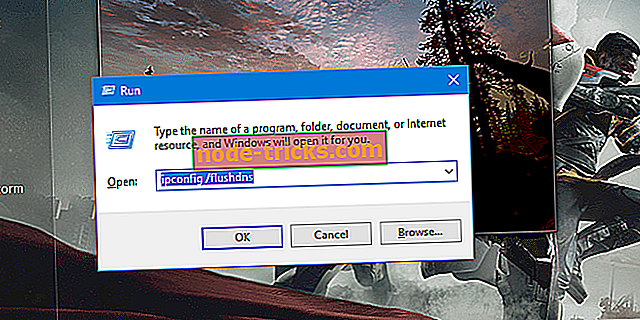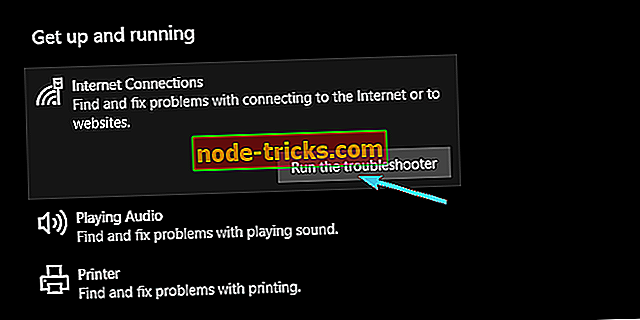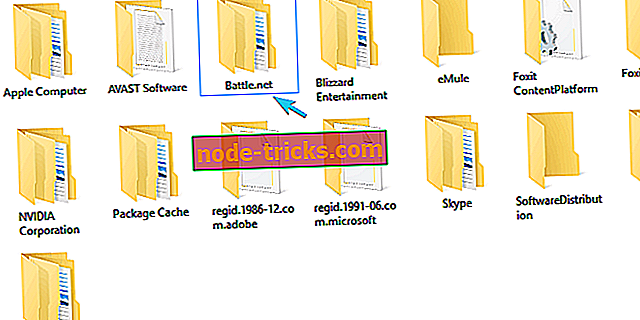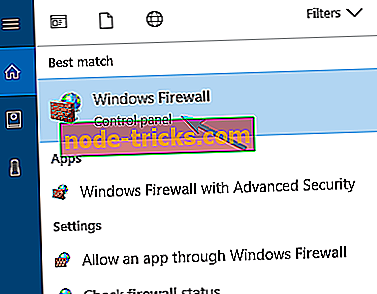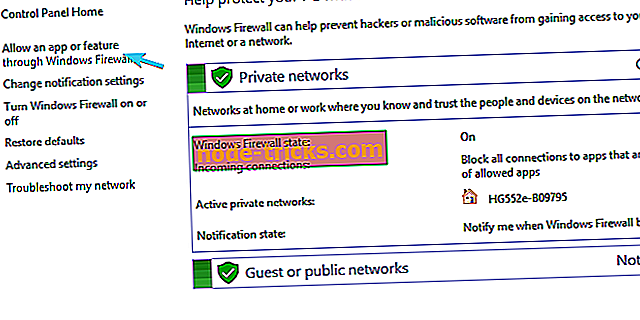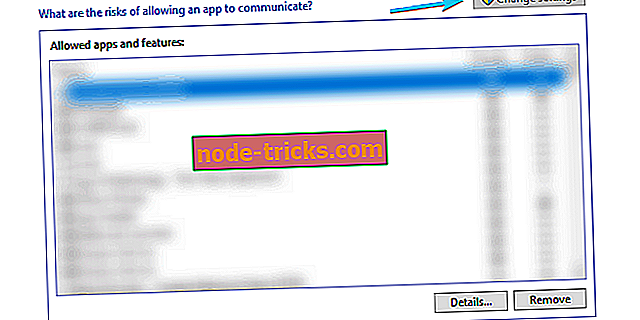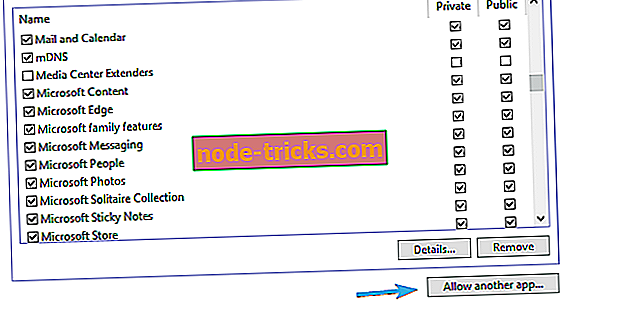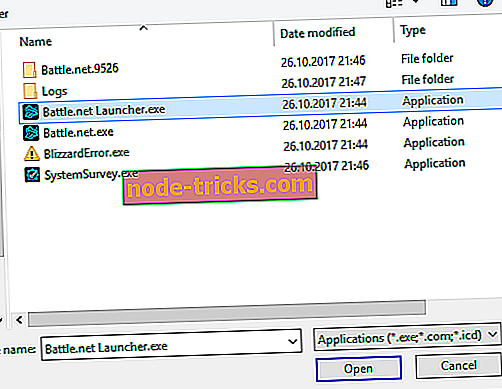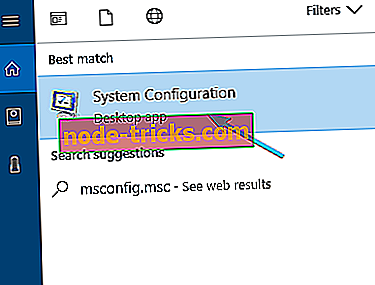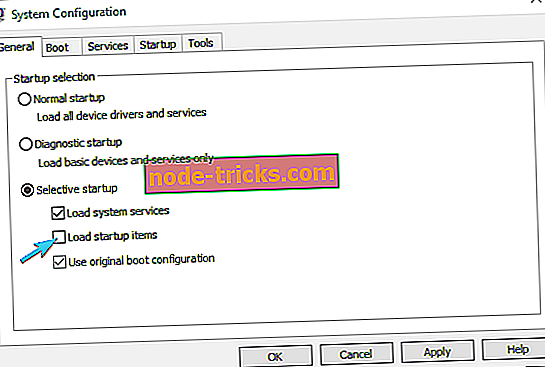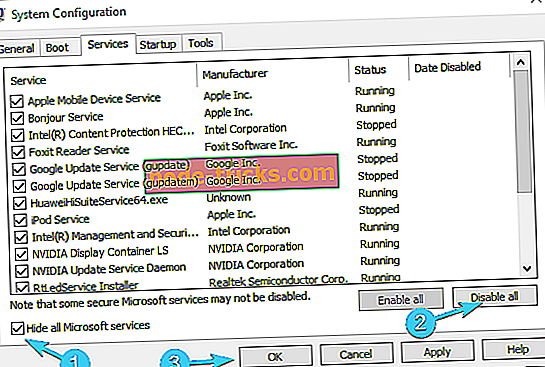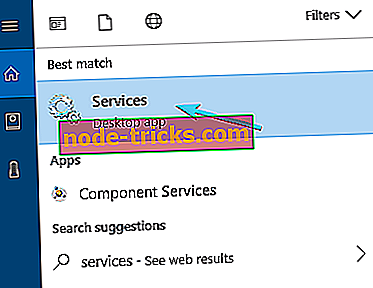Lūk, kā noteikt Battle.net palaidēju, kas nav atvērts 6 soļos
Ja Battle.net palaidējs jūsu datorā netiek atvērts, jūs nevarēsiet spēlēt nevienu no Blizzard spēlēm. Tas var būt liela problēma, bet par laimi, tas ir veids, kā šo problēmu atrisināt reizi par visām reizēm.
Blizzard's Battle.net klients ir izturīgs un uzticams programmatūras gabals. Tas ir tur vecumā, un tas ir labākais rādītājs ievērojamajai pieejai, ko Blizzard ņem, kad runa ir par spēļu izplatīšanu.
Tomēr pat visaugstākās spēļu palaišanas / darbvirsmas klients reizēm saskaras ar problēmām. Daži lietotāji ziņoja, ka inicializācijas laikā Battle.net nesējraķete pat negaidīs vai negaidīs.
Tā kā par šo notikumu ir dažādi iespējamie vainīgie, mēs nodrošinājām visus tos. Tātad, ja Battle.net nesējraķete nebūs atvērta pēc vairākiem mēģinājumiem, neuztraucieties - jūs esat īstajā vietā. Iekļautie risinājumi ir atrodami zemāk.
Ja Blizzard lietotne netiks atvērta, salabojiet to ar šiem risinājumiem
- Palaist Battle.net palaidēju kā admin
- Notīrīt palaidēja kešatmiņu
- Pārbaudiet antivīrusu un ugunsmūri
- Atspējot fona programmas
- Iespējot sekundārā pieteikšanās pakalpojumu
- Pārinstalējiet Battle.net palaidēju
1. risinājums - palaidiet Battle.net palaidēju kā admin
Dažreiz Battle.net nesējraķete nav atvērta, jo jums nav administratīvo privilēģiju. Tā ir samērā izplatīta problēma ar daudziem lietojumiem, bet par laimi, to var viegli atrisināt.
Bez atbilstošām administratīvām atļaujām Battle.net nesējraķete nedarbosies kā paredzēts vai pat nesāks. Tātad, tas, kas jums jādara, ir piešķirt tai administratīvo atļauju un pārliecināties, ka tas var brīvi pieslēgties īpašiem serveriem.
Lūk, kā dot Battle.net palaidējam administratīvo atļauju:
- Virzieties uz C: Program Files (vai Program Files x86) Battle.net.
- Ar peles labo pogu noklikšķiniet uz Battle.net Launcher.exe un atveriet Properties .
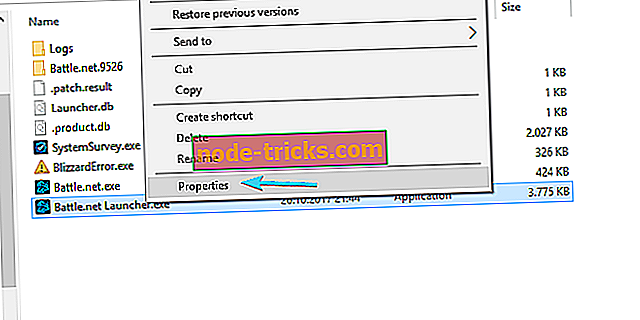
- Izvēlieties cilni Saderība .
- Atzīmējiet lodziņu " Palaist šo programmu kā administrators " un apstipriniet izmaiņas.
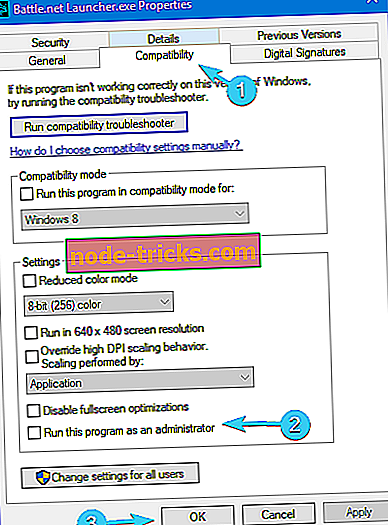
Turklāt, tā kā iestrēdzis lielākoties klienta atjaunināšanas laikā, iesakām pārbaudīt savienojuma iestatījumus. Šeit ir daži soļi, ko varat veikt, lai novērstu problēmu saistībā ar savienojumu:
- Izskalojiet DNS.
- Nospiediet Windows taustiņu + R, lai izsauktu komandu Run paaugstināta.
- Komandrindā ierakstiet ipconfig / flushdns un nospiediet Enter .
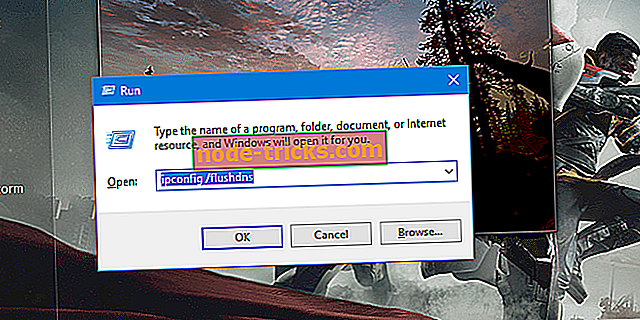
- Izmantojiet vadu savienojumu.
- Restartējiet maršrutētāju vai modemu.
- Atjaunot maršrutētāju un / vai modemu uz rūpnīcas iestatījumiem.
- Palaist Windows interneta savienojuma problēmu risinātāju.
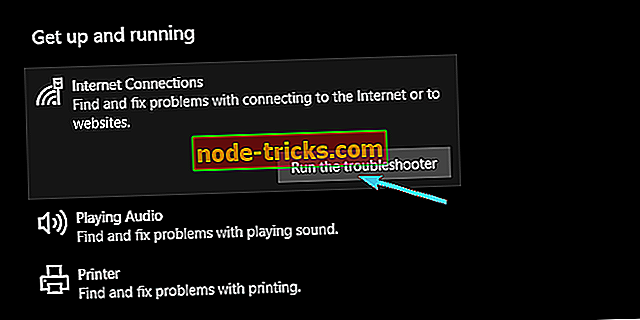
Pēc visu iepriekš minēto darbību veikšanas jautājums ir jāatrisina. Ja problēma joprojām pastāv, tas nozīmē, ka tīkla savienojums darbojas pareizi, un varat pāriet uz nākamo risinājumu.
2. risinājums - notīrīt palaidēja kešatmiņu un izdzēst rīku mapi
Tāpat kā jebkura cita lietojumprogramma, Battle.net nesējraķete saglabā daudz sekundāru datu, kas atbild par tās bezšuvju apstrādi un konfigurēšanu.
Tagad katrs konkrētais fails var tikt bojāts vai nepilnīgs, un līdz ar to saistītā programma neizdosies. Dažreiz jūs varat labot šos failus, bet vairāk reizes nekā vajadzēs tos izdzēst un ļaut lietojumprogrammai atjaunot tos no nulles.
Tas ir tieši tas, kas jums būs jādara ar Battle.net palaidēju, lai risinātu šo problēmu.
Tagad, lai dzēstu programmu datu mapē Kešatmiņa un Rīki, rīkojieties šādi:
- Ar peles labo pogu noklikšķiniet uz uzdevumjoslas un atveriet uzdevumu pārvaldnieku .
- Nogalināt šos procesus:
- Spēļu process
- Agent.exe vai Blizzard Update Agent.exe
- Blizzard Battle.net
- Aizveriet uzdevumu pārvaldnieku un nospiediet Windows taustiņu + R, lai atvērtu komandrindu.
- Komandrindā ierakstiet C: Programmas Dati un nospiediet Enter .
- Atrodiet mapi Battle.net un izdzēsiet to.
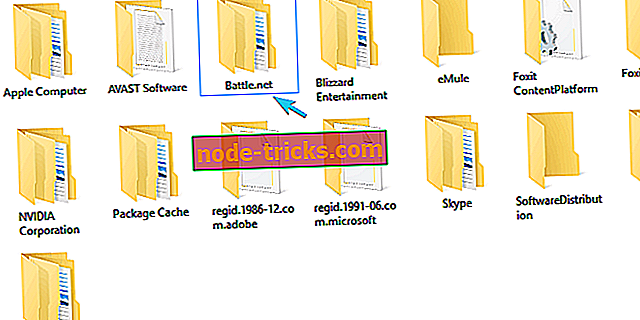
- Vēlreiz startējiet Battle.net un meklējiet izmaiņas.
3. risinājums - pārbaudiet pretvīrusu un ugunsmūri
Mēs jau uzsvērām faktu, ka Battle.net nesējraķete nespēj sākt, ja nav savienojuma. Bet lielāko daļu laika problēma nav saistīta ar savienojumu.
Dažreiz trešās puses antivīruss vai ugunsmūris liedz Battle.net nesējraķetei sasniegt īpašos serverus un atjaunināt.
Tas nav tieši reti sastopams gadījums, tāpēc ir ieteicams vai nu atspējot antivīrusu, vai arī izveidot izņēmumu (izslēgt mapi Battle.net). Katrā ziņā mēs neiesakām pilnībā noņemt antivīrusu acīmredzamu drošības risku dēļ.
Turklāt ir arī Windows ugunsmūris kā iespējamais iemesls Battle.net nespējai sākt. Ja neesat pārliecināts, kā ļaut Battle.net palaidējam sazināties, izmantojot Windows ugunsmūri, rīkojieties šādi:
- Ierakstiet ugunsmūri Windows meklēšanas joslā un atveriet Windows ugunsmūri .
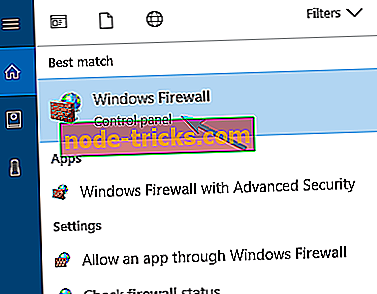
- Kreisajā rūtī noklikšķiniet uz " Atļaut lietotni vai funkciju, izmantojot Windows ugunsmūri ".
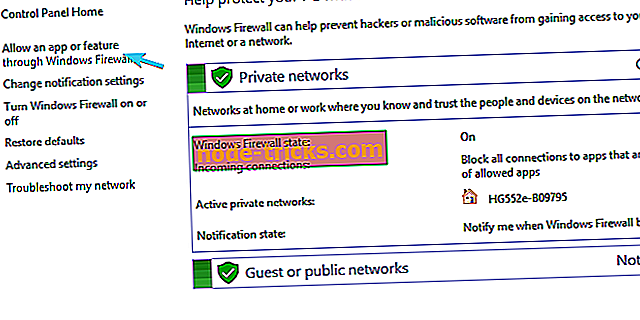
- Izvēlieties Mainīt iestatījumus .
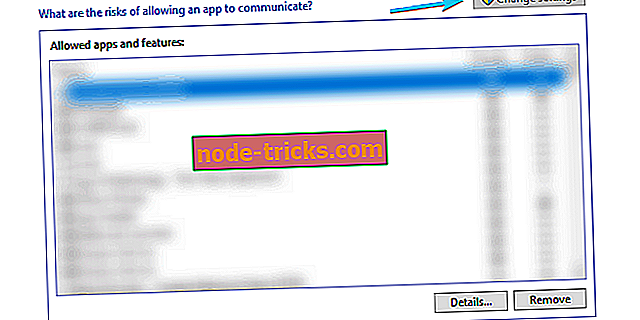
- Noklikšķiniet uz pogas “ Atļaut citu lietotni ”.
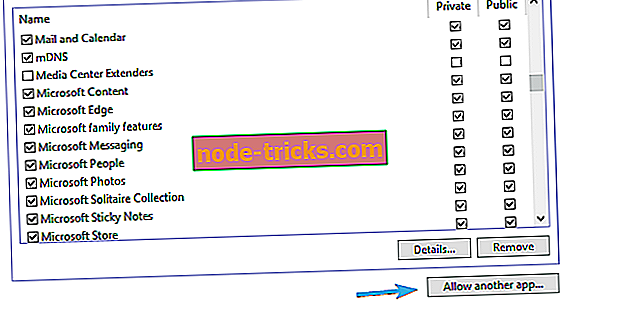
- Noklikšķiniet uz Pārlūkot un pārvietojieties uz C: Program Files (vai Program Files x86) Battle.net.
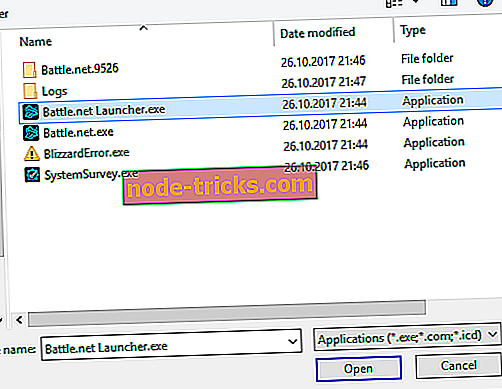
- Pievienojiet Battle.net Launcher.exe un apstipriniet izmaiņas.
Pēc tam ir jāatrisina Battle.net nesējraķete. Ja tas tā nav, pārbaudiet visus pēdējos divus soļus.
4. risinājums - atspējot fona programmas
Dažas fona programmas varētu novērst Battle.net palaidēja palaišanu. Ir daudz dažādu lietojumprogrammu, kas var ietekmēt šo darbvirsmas klientu, un Blizzard atbalsts to bieži uzsver, lai mēģinātu tos atspējot pirms visa pārējā. Tagad, pat ja jūs to zināt, var būt nepieciešams daudz laika, lai individuāli atspējotu programmas un meklētu uzlabojumus.
Tātad, labākais veids, kā uzzināt, ir kāda cita trešās puses programma, kas liedz Battle.net palaidējam izmēģināt selektīvo startēšanas režīmu.
Lūk, kā to izdarīt:
- Windows meklēšanas joslā ierakstiet msconfig.msc un atveriet sistēmas konfigurāciju .
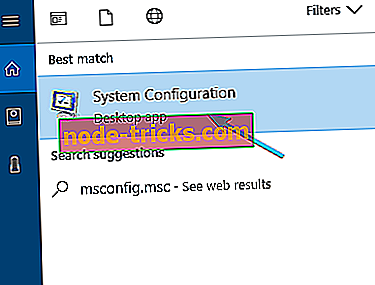
- Izvēlieties selektīvo startēšanu .
- Noņemiet izvēles rūtiņu “ Ielādēt startēšanas vienumus ”.
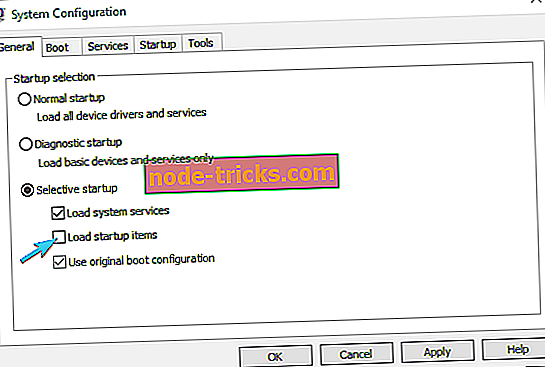
- Tagad dodieties uz cilni Pakalpojumi .
- Pārbaudiet lodziņu “ Paslēpt visus Microsoft pakalpojumus ”.
- Noklikšķiniet uz Atspējot visu un pēc tam uz Labi, lai apstiprinātu izmaiņas.
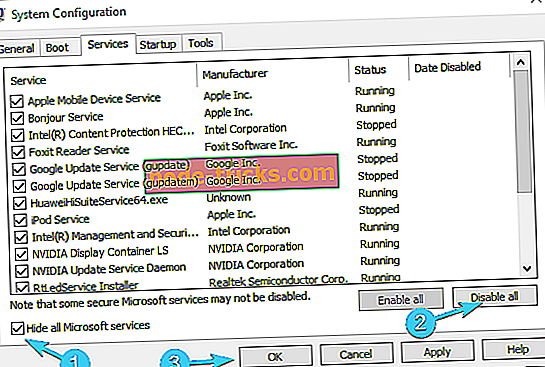
- Visbeidzot, restartējiet datoru un atkal ieslēdziet Blizzard.
Ar šo vismaz jūs skaidri redzēsiet trešo pušu programmu negatīvo ietekmi. Ja klients sāk - labs, ja ne - pāriet uz papildu soļiem.
5. risinājums - iespējot sekundārā pieteikšanās pakalpojumu
Vēl viens reti izmantots pakalpojums un vēl viens risinājums jūsu problēmai. Proti, Sekundārā pieteikšanās pakalpojums ir pieejams, lai izvairītos no vairākām pieteikšanās-izrakstīšanās darbībām, tāpēc jūs faktiski varat palaist noteiktu programmu ar administratīvām atļaujām no ne-administratora konta. Un, kaut kāda īpaša iemesla dēļ, Battle.net nesējraķete lielā mērā ir atkarīga no šī pakalpojuma, lai jums to būtu nepieciešams iespējot.
Lai to izdarītu, rīkojieties šādi:
- Ierakstiet pakalpojumus meklēšanas joslā un atveriet pakalpojumus .
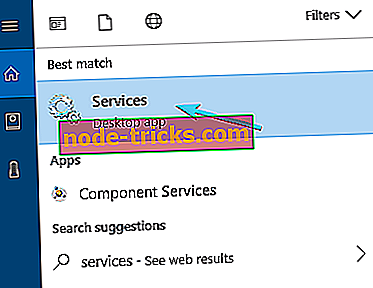
- Virzieties uz sekundārā pieteikšanās pakalpojumu, ar peles labo pogu noklikšķiniet uz tā un atveriet Rekvizīti .
- Mainiet Startup veidu uz Automatic .
- Sāciet pakalpojumu un apstipriniet izmaiņas.

- Lai veiktu izmaiņas, restartējiet datoru.
6. risinājums - pārinstalējiet Battle.net palaidēju
Visbeidzot, ja visi iepriekšējie risinājumi bija bezjēdzīgi, pārinstalēšana ir mūsu pēdējais risinājums. Daudzi lietotāji, kurus skāra šī problēma, mēģināja to atrisināt, uzreiz instalējot darbvirsmas lietojumprogrammu. Tomēr, pat ja jūs noņemat instalācijas failus no mapes Program Files, joprojām ir faili, kas atrodas mapē Program Data.
Tātad, pēc tam, kad lietotne ir atkārtoti instalēta, viss palika tāds pats. Tāpēc, lai pilnībā atinstalētu Battle.net darbvirsmas lietotni un atrisinātu problēmu, izpildiet šīs instrukcijas:
- Meklēšanas joslā ierakstiet vadību un atveriet vadības paneli .
- Izvēlieties kategorijas skatu un atveriet programmu Atinstalēt .
- Atinstalējiet Battle.net darbvirsmas klientu no sava datora.
- Nospiediet Windows taustiņu + R, lai atvērtu dialoglodziņu Run .
- Ierakstiet C: Programmas datus komandrindā un nospiediet Enter.
- Dzēst mapi Battle.net.
- Restartējiet datoru.
- Lejupielādējiet šeit Battle.net instalētāju un instalējiet to.
Tam vajadzētu atrisināt jūsu problēmas, un jums vajadzētu būt iespējai palaist Battle.net palaidēju un tās attiecīgās spēles bez problēmām. Gadījumā, ja jūs joprojām esat pieķēris šo problēmu, vienīgais, ko mēs varam ieteikt, ir pārinstalēt sistēmu. Visa šī procedūra ir izskaidrota šajā rakstā, tāpēc pārliecinieties, ka to pārbaudāt.
Tā ir slēgšana. Ja jums ir jautājumi par Battle.net palaidēju vai alternatīviem risinājumiem, lūdzu, pastāstiet mums tālāk komentāru sadaļā.